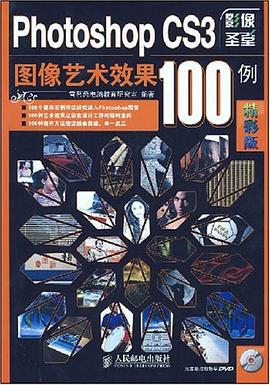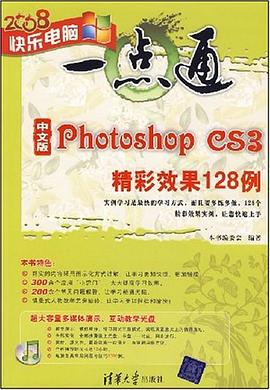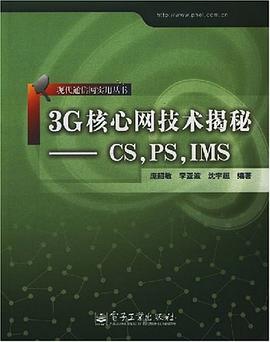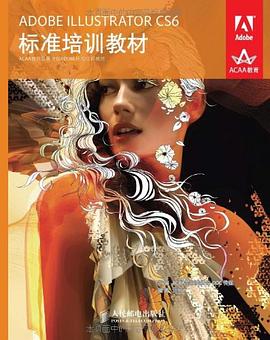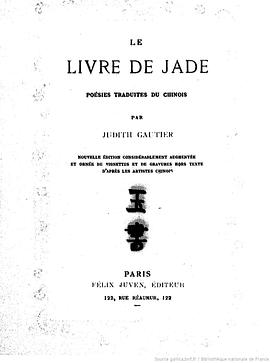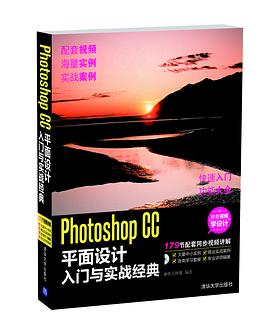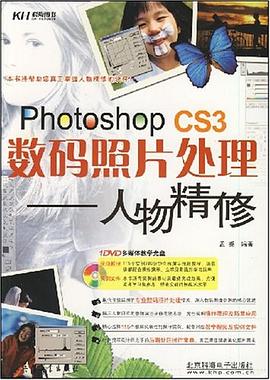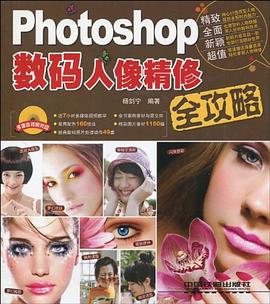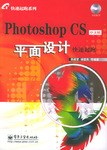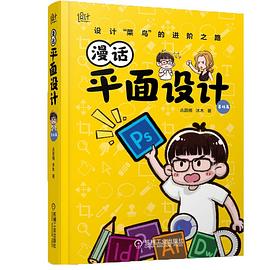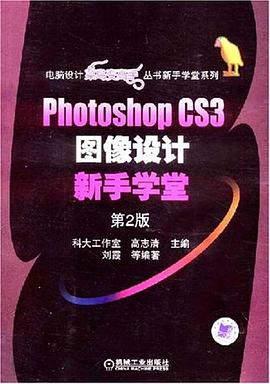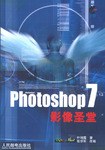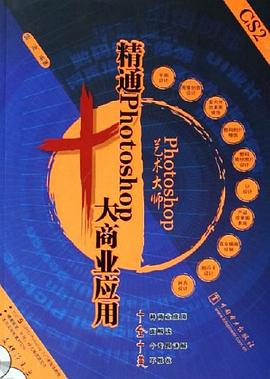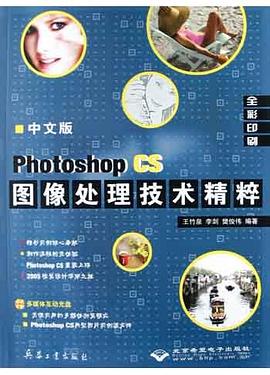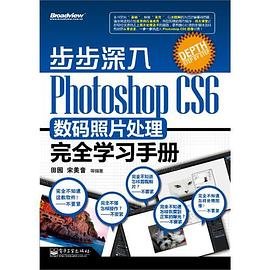

具体描述
《Photoshop CS6数码照片处理完全学习手册》全面解析如何使用功能强大的专业图像处理软件Photoshop进行照片编修,对各种常见照片问题进行解决并修饰照片,获得完美的影像效果。全书是摄影和照片后期处理经验的总结,从实用角度出发,将数码照片处理方法按其效果划分为多个章节,每个章节都有基础课堂、提高课堂、案例课堂和专家课堂4个课堂,并配有成果验收,步步深入学习数码照片处理,确保读者掌握软件功能的同时,灵活运用到实践中。共分为15章,由浅入深、从局部到整体,让读者一步一步深入学习,全面掌握数码照片处理的各种技法。书中的15章从内容可以划分为5个部分,第1部分为第1~2章,介绍了数码照片的基本知识和使用Photoshop CS6对照片进行基本的处理;第2部分为第3章,学习了使用Camera Raw插件对Raw格式照片进行修饰处理;第3部分为第4~9章,包含了所有数码照片处理的常用技法,包括照片的裁剪与尺寸调整、曝光和影调的处理、调色技巧、绘制和修补照片、润饰处理技术以及文字和图形的添加;第4部分为第10~12章,介绍了高级的照片抠图合成技法、使用滤镜为照片添加特殊效果,以及照片的展示和输出;第5部分为第13~15章,通过3个综合性较强的实例演练,提升读者对数码照片处理技术的综合应用。
作者简介
目录信息
第1章 照片的基本知识 1
基础课堂 2
1.1 照片的基础知识 2
1.1.1 像素与分辨率对照片的影响 2
1.1.2 常见的照片储存模式 2
1.2 摄影基础知识 3
1.2.1 掌握拍摄中的主体和陪体 3
1.2.2 照片的常用构图手法 4
1.2.3 利用光源进行拍摄 6
提高课堂 7
1.3 照片的获取与查看 7
1.3.1 从储存卡中导出照片 7
1.3.2 连接数据线导出照片 8
1.3.3 从图片浏览器查看照片 9
1.3.4 在Bridge中浏览照片 11
1.4 照片的分类管理 13
1.4.1 照片文件的等级分类 13
1.4.2 照片的复制与移动 14
1.4.3 对照片进行重命名 15
1.4.4 照片的筛选 16
案例课堂 17
1.5 批量重命名照片 17
专家课堂 19
技巧1:如何同时选择多张照片 19
技巧2:如何查看照片局部细节 20
技巧3:如何为照片添加标签 20
成果验收 快速搜出需要的照片 22
第2章 Photoshop CS6对照片的基本处理 23
基础课堂 24
2.1 认识Photoshop CS6软件 24
2.1.1 Photoshop CS6工作界面的介绍 24
2.1.2 了解菜单栏 24
2.1.3 认识工具箱 26
2.1.4 了解常用面板 28
2.2 Photoshop CS6的基本操作 30
2.2.1 新建文件 30
2.2.2 照片的打开和保存 31
2.2.3 旋转照片 32
2.2.4 图像的移动和复制 33
提高课堂 35
2.3 图像的选取与变换 35
2.3.1 规则选框工具创建选区 36
2.3.2 套索工具创建任意选区 37
2.3.3 魔棒工具快速选择图像 38
2.3.4 自由变换图像 39
2.4 认识和使用图层 40
2.4.1 了解图层类型 40
2.4.2 图层的创建和删除 42
2.4.3 图层的复制 44
2.4.4 图层的显示和隐藏 46
2.4.5 为图层添加图层样式 48
2.4.6 图层混合模式的应用 49
案例课堂 51
2.5 制作多张照片的拼贴组合效果 51
专家课堂 55
技巧1:Photoshop中常用的储存格式有哪些,如何更改这些格式 55
技巧2:如何在不同的文档中复制图像 56
技巧3:如何在不同图层混合模式之间快速切换 57
成果验收 在“图层”面板中显示不同类型的图层 58
第3章 Raw格式的专业处理 59
基础课堂 60
3.1 认识Raw格式照片 60
3.1.1 什么是Raw格式 60
3.1.2 Raw格式照片的查看 61
3.2 Camera Raw软件 62
3.2.1 在Camera Raw中打开照片 63
3.2.2 了解Camera Raw的基本功能 64
提高课堂 65
3.3 利用Camera Raw处理照片 65
3.3.1 “基本”选项调整照片 65
3.3.2 “色调曲线”调整影调 67
3.3.3 “细节”调整清晰度 69
3.3.4 “HSL/灰度”调整颜色 70
3.3.5 “镜头校正”校正影像 71
3.3.6 “效果”添加杂色和晕影 73
3.3.7 “相机校准”校准照片效果 74
3.3.8 “调整画笔”调整局部 75
3.3.9 “渐变滤镜”添加渐变色彩 77
案例课堂 79
3.4 打造日落时分色彩绚丽的画面 79
专家课堂 83
技巧1:如何将Raw格式的照片在Photoshop中打开 83
技巧2:怎样撤销对Raw格式照片的操作 83
技巧3:如何在Camera Raw中同时打开多张照片进行处理 84
成果验收 以其他格式储存相机的原始图像 85
第4章 照片的裁剪与尺寸调整 87
基础课堂 88
4.1 设置照片的尺寸 88
4.1.1 “图像大小”自定义照片尺寸 88
4.1.2 “画布大小”调整画布尺寸 89
4.1.3 “内容识别比例”缩放照片 90
4.1.4 “变换”命令调整图像大小 91
4.2 调整数码照片的角度 93
4.2.1 按固定角度调整照片 93
4.2.2 变换照片角度 94
提高课堂 96
4.3 通过裁剪调整画面构图 96
4.3.1 “裁剪”命令裁剪不需要区域 96
4.3.2 “裁剪工具”对照片进行任意裁剪 97
4.3.3 限定尺寸裁剪照片 98
4.3.4 通过裁剪添加画布区域 98
4.3.5 拉直裁剪校正歪斜建筑 99
4.3.6 “透视裁剪工具”校正画面透视角度 101
案例课堂 102
4.4 二次构图打造更加完美的画面 102
专家课堂 106
技巧1:怎样在调整画布大小时对画布颜色进行更改 106
技巧2:怎样添加辅助线让裁剪更精确 107
技巧3:怎样调整照片文件的内容量大小 108
成果验收 按黄金分割比例构图 108
第5章 照片的曝光和影调调整 110
基础课堂 111
5.1 了解图像直方图 111
5.1.1 认识直方图 111
5.1.2 通过直方图查看照片曝光情况 112
5.2 调整照片的曝光度 113
5.2.1 “亮度/对比度”增强对比度 113
5.2.2 “色阶”恢复画面亮度 114
5.2.3 “曲线”调整局部曝光度 116
5.2.4 “曝光度”恢复暗调细节 118
5.2.5 “阴影/高光”调整明暗调 119
提高课堂 120
5.3 调整照片光影 120
5.3.1 “镜头光晕”添加光影效果 120
5.3.2 “光照效果”调整灯光范围 122
案例课堂 124
5.4 调整曝光度增强整体影调 124
专家课堂 126
技巧1:在拍摄照片时如何避免曝光过度 126
技巧2:如何展现高影调的照片效果 127
技巧3:怎样改变照片灯光颜色 128
成果验收 让曝光过度的照片恢复正常 129
第6章 照片的颜色调整技术 130
基础课堂 131
6.1 转换照片颜色模式 131
6.1.1 认识常用颜色模式 131
6.1.2 颜色模式的转换 132
6.2 快速自动调整照片颜色 132
6.2.1 “自动色调”调整画面色调 132
6.2.2 “自动颜色”调整颜色 133
提高课堂 133
6.3 展现艺术化的色调和影调 133
6.3.1 “自然饱和度”调整照片颜色饱和度 134
6.3.2 “色相/饱和度”更改色相和饱和度 134
6.3.3 “色彩平衡”平衡画面色彩 135
6.3.4 “可选颜色”调整特定色彩 136
6.3.5 “匹配颜色”匹配不同画面颜色 137
6.3.6 “照片滤镜”更改整体色调 138
6.3.7 “反相”展现特殊颜色 139
6.3.8 “渐变映射”添加渐变色彩 140
6.3.9 “变化”调出温暖色调 141
6.3.10 展现HDR色调效果 142
6.4 黑白照片的转换 143
6.4.1 “阈值”设置浓郁黑白色 144
6.4.2 “去色”去除照片颜色 144
6.4.3 “黑白”转换照片为黑白色 145
6.4.4 “通道混合器”设置单色照片 146
6.5 填充图层和调整图层的应用 146
6.5.1 创建填充/调整图层 147
6.5.2 给画面填充艺术渐变色 148
6.5.3 创建调整图层并调整画面色彩 150
案例课堂 152
6.6 制作特殊色调的照片效果 152
专家课堂 155
技巧1:如何再次更改调整图层中的各项参数值 155
技巧2:如何更加快速的创建调整图层 155
技巧3:怎样编辑填充图层和调整图层的应用区域 156
成果验收 利用“通道混合器”转换风景季节 157
第7章 对照片进行绘制和修补 158
基础课堂 159
7.1 为图像添加色彩 159
7.1.1 设置前景色和背景色 159
7.1.2 “油漆桶工具”填充特定区域 159
7.1.3 “渐变工具”设置丰富色彩 160
7.1.4 “颜色替换工具”替换局部色彩 162
7.2 画笔绘制图像 162
7.2.1 选择预设画笔 162
7.2.2 “画笔工具”绘制漂亮图像 163
7.2.3 “混合器画笔工具”进行绘图 164
7.2.4 “历史记录艺术画笔工具”绘制艺术画作 165
提高课堂 167
7.3 修补照片的专业技法 167
7.3.1 “内容识别”填充修补图像 167
7.3.2 “仿制图章工具”修补残缺部分 168
7.3.3 “修补工具”替换选区内图像 170
7.3.4 “混合工具”移动并修补图像 171
7.4 修复照片出现的瑕疵 173
7.4.1 “污点修复画笔工具”去除人物面部痘痘 173
7.4.2 “修复画笔工具”修复照片镜头污点 175
7.4.3 “红眼工具”消除人物红眼 176
7.4.4 消除照片紫边 178
案例课堂 179
7.5 修复人物皮肤瑕疵展现完美肌肤 179
专家课堂 182
技巧1:如何添加并选择Photoshop中预设渐变色 182
技巧2:如何设置特殊的画笔笔触 183
技巧3:怎样载入下载的画笔 184
成果验收 使用“修复画笔工具”在背景中添加图案 184
第8章 对照片的润饰处理 185
基础课堂 186
8.1 照片的简单润饰 186
8.1.1 “模糊工具”模糊背景 186
8.1.2 “锐化工具”锐化主体 187
8.1.3 “涂抹工具”涂抹绘画 188
8.2 对照片进行增效处理 190
8.2.1 “减淡工具”增强亮调 190
8.2.2 “加深工具”加深暗调 191
8.2.3 “海绵工具”修饰局部色彩 193
提高课堂 194
8.3 高品质的锐化处理 194
8.3.1 “USM锐化”滤镜锐化图像 194
8.3.2 “智能锐化”滤镜快速展现清晰图像 196
8.3.3 利用明度通道进行锐化 197
8.3.4 “高反差保留”滤镜将画面变得更清晰 199
案例课堂 200
8.4 增强风景照片的层次感 200
专家课堂 204
技巧1:如何让减淡和加深效果更均匀 204
技巧2:怎样快速增强画面亮调表现高影调效果? 204
技巧3:怎样锐化照片局部 205
成果验收 模糊背景突出照片主体物 205
第9章 为照片添加文字和图形 207
基础课堂 208
9.1 在照片中添加文字 208
9.1.1 “横排文字工具”在照片中输入文字 208
9.1.2 “直排文字工具”添加直排文字 210
9.1.3 “文字蒙版工具”创建文字选区 211
9.2 给照片添加特色图形 212
9.2.1 图形工具添加几何图形 212
9.2.2 “钢笔工具”绘制漂亮花纹 214
9.2.3 “自定形状”添加预设图形 216
提高课堂 218
9.3 添加变形及特色文字 218
9.3.1 创建路径文字 218
9.3.2 “变形”命令添加变形文字 220
9.3.3 预设样式增强文字质感 221
9.3.4 “转换为形状”调整文字形状 223
案例课堂 226
9.4 打造个性艺术照效果 226
专家课堂 229
技巧1:怎样快速选中文字 229
技巧2:如何选择路径进行移动和复制 230
技巧3:如何为文字添加渐变色 230
成果验收 创建并应用字符样式 231
第10章 照片的抠图与合成 232
基础课堂 233
10.1 准确抠取图像 233
10.1.1 “磁性套索工具”选取图像 233
10.1.2 “快速选择工具”快速选择编辑区域 234
10.1.3 “钢笔工具”精确抠图 236
10.2 擦除不需要的图像 237
10.2.1 “橡皮擦工具”擦除图像 238
10.2.2 “魔术橡皮擦工具”擦除特定颜色区域 239
提高课堂 241
10.3 高级抠图合成技巧 241
10.3.1 利用通道抠图 241
10.3.2 “图层蒙版”的快速合成 244
10.3.3 “快速蒙版”抠图合成法 247
10.3.4 多张照片自动拼接全景图 249
10.3.5 “消失点”滤镜的完美合成 251
案例课堂 253
10.4 合成漂亮的电影海报效果 253
专家课堂 257
技巧1:如何存储并载入选区 257
技巧2:为何要复制颜色通道,怎样快速复制通道 258
技巧3:怎样对蒙版做进一步的编辑设置 258
成果验收 给风景添加蓝天白云效果 259
第11章 滤镜为照片添加特殊效果 260
基础课堂 261
11.1 在滤镜库中添加效果 261
11.1.1 认识“滤镜库”对话框 261
11.1.2 新建效果图层 262
11.1.3 删除效果图层 263
11.2 独立滤镜的使用 263
11.2.1 “自适应广角”滤镜调整广角效果 263
11.2.2 “镜头校正”滤镜校正照片 264
11.2.3 “液化”滤镜进行扭曲变形 266
提高课堂 267
11.3 其他滤镜组的使用 267
11.3.1 “模糊”滤镜模糊图像 267
11.3.2 “锐化”滤镜还原清晰画面 269
11.3.3 “像素化”滤镜添加飘落雪花效果 270
11.3.4 “渲染”滤镜渲染照片影调 273
11.3.5 “杂色”滤镜添加杂点 275
11.3.6 “艺术效果”滤镜展现艺术画作 277
11.3.7 “纹理化”滤镜给画面添加纹理效果 279
11.3.8 “扭曲”滤镜扭曲像素增强水波 282
11.4 外挂滤镜的使用 284
11.4.1 外挂滤镜的安装 284
11.4.2 使用外挂滤镜 285
案例课堂 287
11.5 将照片制作成水墨山水画效果 287
专家课堂 291
技巧1:怎样更改镜头光晕在照片中的位置 291
技巧2:如何转换为智能滤镜 292
技巧3:怎样自定滤镜并储存 292
成果验收 多个滤镜命令的应用添加天气特效 293
第12章 照片的展示和输出 294
基础课堂 295
12.1 照片输出设置 295
12.1.1 将照片存储为专业用途的文档 295
12.1.2 存储为Web和设备所用格式 296
12.1.3 输出为PDF文档 297
12.2 照片的打印 297
12.2.1 在“打印”对话框中设置打印选项 297
12.2.2 由Photoshop设置打印颜色 299
提高课堂 299
12.3 给照片添加水印和版权信息 299
12.3.1 自定画笔添加水印 300
12.3.2 “文件简介”中设置版权信息 301
12.3.3 “动作”添加相框效果 302
12.4 照片的输出应用 304
12.4.1 在个人微博上传个性头像 304
12.4.2 裁剪经典的照片区域作为QQ头像 306
12.4.3 上传照片到网络相册 307
案例课堂 309
12.5 制作照片的装裱效果 309
专家课堂 312
技巧1:如何选择照片的储存位置 312
技巧2:如何载入下载的新画笔进行使用 313
技巧3:怎样让打印照片色彩不出现偏差 314
成果验收 打印不同尺寸照片 314
第13章 制作杂志内页效果 316
13.1 抠出人物并调整色调 317
13.2 文字的个性编排 319
第14章 婚纱照片处理 323
14.1 突出主体人像 324
14.2 添加边框和文字修饰 327
第15章 梦幻风景照处理 331
15.1 调整照片的色调 332
15.2 修整细节 334
15.3 添加文字 337
· · · · · · (收起)
基础课堂 2
1.1 照片的基础知识 2
1.1.1 像素与分辨率对照片的影响 2
1.1.2 常见的照片储存模式 2
1.2 摄影基础知识 3
1.2.1 掌握拍摄中的主体和陪体 3
1.2.2 照片的常用构图手法 4
1.2.3 利用光源进行拍摄 6
提高课堂 7
1.3 照片的获取与查看 7
1.3.1 从储存卡中导出照片 7
1.3.2 连接数据线导出照片 8
1.3.3 从图片浏览器查看照片 9
1.3.4 在Bridge中浏览照片 11
1.4 照片的分类管理 13
1.4.1 照片文件的等级分类 13
1.4.2 照片的复制与移动 14
1.4.3 对照片进行重命名 15
1.4.4 照片的筛选 16
案例课堂 17
1.5 批量重命名照片 17
专家课堂 19
技巧1:如何同时选择多张照片 19
技巧2:如何查看照片局部细节 20
技巧3:如何为照片添加标签 20
成果验收 快速搜出需要的照片 22
第2章 Photoshop CS6对照片的基本处理 23
基础课堂 24
2.1 认识Photoshop CS6软件 24
2.1.1 Photoshop CS6工作界面的介绍 24
2.1.2 了解菜单栏 24
2.1.3 认识工具箱 26
2.1.4 了解常用面板 28
2.2 Photoshop CS6的基本操作 30
2.2.1 新建文件 30
2.2.2 照片的打开和保存 31
2.2.3 旋转照片 32
2.2.4 图像的移动和复制 33
提高课堂 35
2.3 图像的选取与变换 35
2.3.1 规则选框工具创建选区 36
2.3.2 套索工具创建任意选区 37
2.3.3 魔棒工具快速选择图像 38
2.3.4 自由变换图像 39
2.4 认识和使用图层 40
2.4.1 了解图层类型 40
2.4.2 图层的创建和删除 42
2.4.3 图层的复制 44
2.4.4 图层的显示和隐藏 46
2.4.5 为图层添加图层样式 48
2.4.6 图层混合模式的应用 49
案例课堂 51
2.5 制作多张照片的拼贴组合效果 51
专家课堂 55
技巧1:Photoshop中常用的储存格式有哪些,如何更改这些格式 55
技巧2:如何在不同的文档中复制图像 56
技巧3:如何在不同图层混合模式之间快速切换 57
成果验收 在“图层”面板中显示不同类型的图层 58
第3章 Raw格式的专业处理 59
基础课堂 60
3.1 认识Raw格式照片 60
3.1.1 什么是Raw格式 60
3.1.2 Raw格式照片的查看 61
3.2 Camera Raw软件 62
3.2.1 在Camera Raw中打开照片 63
3.2.2 了解Camera Raw的基本功能 64
提高课堂 65
3.3 利用Camera Raw处理照片 65
3.3.1 “基本”选项调整照片 65
3.3.2 “色调曲线”调整影调 67
3.3.3 “细节”调整清晰度 69
3.3.4 “HSL/灰度”调整颜色 70
3.3.5 “镜头校正”校正影像 71
3.3.6 “效果”添加杂色和晕影 73
3.3.7 “相机校准”校准照片效果 74
3.3.8 “调整画笔”调整局部 75
3.3.9 “渐变滤镜”添加渐变色彩 77
案例课堂 79
3.4 打造日落时分色彩绚丽的画面 79
专家课堂 83
技巧1:如何将Raw格式的照片在Photoshop中打开 83
技巧2:怎样撤销对Raw格式照片的操作 83
技巧3:如何在Camera Raw中同时打开多张照片进行处理 84
成果验收 以其他格式储存相机的原始图像 85
第4章 照片的裁剪与尺寸调整 87
基础课堂 88
4.1 设置照片的尺寸 88
4.1.1 “图像大小”自定义照片尺寸 88
4.1.2 “画布大小”调整画布尺寸 89
4.1.3 “内容识别比例”缩放照片 90
4.1.4 “变换”命令调整图像大小 91
4.2 调整数码照片的角度 93
4.2.1 按固定角度调整照片 93
4.2.2 变换照片角度 94
提高课堂 96
4.3 通过裁剪调整画面构图 96
4.3.1 “裁剪”命令裁剪不需要区域 96
4.3.2 “裁剪工具”对照片进行任意裁剪 97
4.3.3 限定尺寸裁剪照片 98
4.3.4 通过裁剪添加画布区域 98
4.3.5 拉直裁剪校正歪斜建筑 99
4.3.6 “透视裁剪工具”校正画面透视角度 101
案例课堂 102
4.4 二次构图打造更加完美的画面 102
专家课堂 106
技巧1:怎样在调整画布大小时对画布颜色进行更改 106
技巧2:怎样添加辅助线让裁剪更精确 107
技巧3:怎样调整照片文件的内容量大小 108
成果验收 按黄金分割比例构图 108
第5章 照片的曝光和影调调整 110
基础课堂 111
5.1 了解图像直方图 111
5.1.1 认识直方图 111
5.1.2 通过直方图查看照片曝光情况 112
5.2 调整照片的曝光度 113
5.2.1 “亮度/对比度”增强对比度 113
5.2.2 “色阶”恢复画面亮度 114
5.2.3 “曲线”调整局部曝光度 116
5.2.4 “曝光度”恢复暗调细节 118
5.2.5 “阴影/高光”调整明暗调 119
提高课堂 120
5.3 调整照片光影 120
5.3.1 “镜头光晕”添加光影效果 120
5.3.2 “光照效果”调整灯光范围 122
案例课堂 124
5.4 调整曝光度增强整体影调 124
专家课堂 126
技巧1:在拍摄照片时如何避免曝光过度 126
技巧2:如何展现高影调的照片效果 127
技巧3:怎样改变照片灯光颜色 128
成果验收 让曝光过度的照片恢复正常 129
第6章 照片的颜色调整技术 130
基础课堂 131
6.1 转换照片颜色模式 131
6.1.1 认识常用颜色模式 131
6.1.2 颜色模式的转换 132
6.2 快速自动调整照片颜色 132
6.2.1 “自动色调”调整画面色调 132
6.2.2 “自动颜色”调整颜色 133
提高课堂 133
6.3 展现艺术化的色调和影调 133
6.3.1 “自然饱和度”调整照片颜色饱和度 134
6.3.2 “色相/饱和度”更改色相和饱和度 134
6.3.3 “色彩平衡”平衡画面色彩 135
6.3.4 “可选颜色”调整特定色彩 136
6.3.5 “匹配颜色”匹配不同画面颜色 137
6.3.6 “照片滤镜”更改整体色调 138
6.3.7 “反相”展现特殊颜色 139
6.3.8 “渐变映射”添加渐变色彩 140
6.3.9 “变化”调出温暖色调 141
6.3.10 展现HDR色调效果 142
6.4 黑白照片的转换 143
6.4.1 “阈值”设置浓郁黑白色 144
6.4.2 “去色”去除照片颜色 144
6.4.3 “黑白”转换照片为黑白色 145
6.4.4 “通道混合器”设置单色照片 146
6.5 填充图层和调整图层的应用 146
6.5.1 创建填充/调整图层 147
6.5.2 给画面填充艺术渐变色 148
6.5.3 创建调整图层并调整画面色彩 150
案例课堂 152
6.6 制作特殊色调的照片效果 152
专家课堂 155
技巧1:如何再次更改调整图层中的各项参数值 155
技巧2:如何更加快速的创建调整图层 155
技巧3:怎样编辑填充图层和调整图层的应用区域 156
成果验收 利用“通道混合器”转换风景季节 157
第7章 对照片进行绘制和修补 158
基础课堂 159
7.1 为图像添加色彩 159
7.1.1 设置前景色和背景色 159
7.1.2 “油漆桶工具”填充特定区域 159
7.1.3 “渐变工具”设置丰富色彩 160
7.1.4 “颜色替换工具”替换局部色彩 162
7.2 画笔绘制图像 162
7.2.1 选择预设画笔 162
7.2.2 “画笔工具”绘制漂亮图像 163
7.2.3 “混合器画笔工具”进行绘图 164
7.2.4 “历史记录艺术画笔工具”绘制艺术画作 165
提高课堂 167
7.3 修补照片的专业技法 167
7.3.1 “内容识别”填充修补图像 167
7.3.2 “仿制图章工具”修补残缺部分 168
7.3.3 “修补工具”替换选区内图像 170
7.3.4 “混合工具”移动并修补图像 171
7.4 修复照片出现的瑕疵 173
7.4.1 “污点修复画笔工具”去除人物面部痘痘 173
7.4.2 “修复画笔工具”修复照片镜头污点 175
7.4.3 “红眼工具”消除人物红眼 176
7.4.4 消除照片紫边 178
案例课堂 179
7.5 修复人物皮肤瑕疵展现完美肌肤 179
专家课堂 182
技巧1:如何添加并选择Photoshop中预设渐变色 182
技巧2:如何设置特殊的画笔笔触 183
技巧3:怎样载入下载的画笔 184
成果验收 使用“修复画笔工具”在背景中添加图案 184
第8章 对照片的润饰处理 185
基础课堂 186
8.1 照片的简单润饰 186
8.1.1 “模糊工具”模糊背景 186
8.1.2 “锐化工具”锐化主体 187
8.1.3 “涂抹工具”涂抹绘画 188
8.2 对照片进行增效处理 190
8.2.1 “减淡工具”增强亮调 190
8.2.2 “加深工具”加深暗调 191
8.2.3 “海绵工具”修饰局部色彩 193
提高课堂 194
8.3 高品质的锐化处理 194
8.3.1 “USM锐化”滤镜锐化图像 194
8.3.2 “智能锐化”滤镜快速展现清晰图像 196
8.3.3 利用明度通道进行锐化 197
8.3.4 “高反差保留”滤镜将画面变得更清晰 199
案例课堂 200
8.4 增强风景照片的层次感 200
专家课堂 204
技巧1:如何让减淡和加深效果更均匀 204
技巧2:怎样快速增强画面亮调表现高影调效果? 204
技巧3:怎样锐化照片局部 205
成果验收 模糊背景突出照片主体物 205
第9章 为照片添加文字和图形 207
基础课堂 208
9.1 在照片中添加文字 208
9.1.1 “横排文字工具”在照片中输入文字 208
9.1.2 “直排文字工具”添加直排文字 210
9.1.3 “文字蒙版工具”创建文字选区 211
9.2 给照片添加特色图形 212
9.2.1 图形工具添加几何图形 212
9.2.2 “钢笔工具”绘制漂亮花纹 214
9.2.3 “自定形状”添加预设图形 216
提高课堂 218
9.3 添加变形及特色文字 218
9.3.1 创建路径文字 218
9.3.2 “变形”命令添加变形文字 220
9.3.3 预设样式增强文字质感 221
9.3.4 “转换为形状”调整文字形状 223
案例课堂 226
9.4 打造个性艺术照效果 226
专家课堂 229
技巧1:怎样快速选中文字 229
技巧2:如何选择路径进行移动和复制 230
技巧3:如何为文字添加渐变色 230
成果验收 创建并应用字符样式 231
第10章 照片的抠图与合成 232
基础课堂 233
10.1 准确抠取图像 233
10.1.1 “磁性套索工具”选取图像 233
10.1.2 “快速选择工具”快速选择编辑区域 234
10.1.3 “钢笔工具”精确抠图 236
10.2 擦除不需要的图像 237
10.2.1 “橡皮擦工具”擦除图像 238
10.2.2 “魔术橡皮擦工具”擦除特定颜色区域 239
提高课堂 241
10.3 高级抠图合成技巧 241
10.3.1 利用通道抠图 241
10.3.2 “图层蒙版”的快速合成 244
10.3.3 “快速蒙版”抠图合成法 247
10.3.4 多张照片自动拼接全景图 249
10.3.5 “消失点”滤镜的完美合成 251
案例课堂 253
10.4 合成漂亮的电影海报效果 253
专家课堂 257
技巧1:如何存储并载入选区 257
技巧2:为何要复制颜色通道,怎样快速复制通道 258
技巧3:怎样对蒙版做进一步的编辑设置 258
成果验收 给风景添加蓝天白云效果 259
第11章 滤镜为照片添加特殊效果 260
基础课堂 261
11.1 在滤镜库中添加效果 261
11.1.1 认识“滤镜库”对话框 261
11.1.2 新建效果图层 262
11.1.3 删除效果图层 263
11.2 独立滤镜的使用 263
11.2.1 “自适应广角”滤镜调整广角效果 263
11.2.2 “镜头校正”滤镜校正照片 264
11.2.3 “液化”滤镜进行扭曲变形 266
提高课堂 267
11.3 其他滤镜组的使用 267
11.3.1 “模糊”滤镜模糊图像 267
11.3.2 “锐化”滤镜还原清晰画面 269
11.3.3 “像素化”滤镜添加飘落雪花效果 270
11.3.4 “渲染”滤镜渲染照片影调 273
11.3.5 “杂色”滤镜添加杂点 275
11.3.6 “艺术效果”滤镜展现艺术画作 277
11.3.7 “纹理化”滤镜给画面添加纹理效果 279
11.3.8 “扭曲”滤镜扭曲像素增强水波 282
11.4 外挂滤镜的使用 284
11.4.1 外挂滤镜的安装 284
11.4.2 使用外挂滤镜 285
案例课堂 287
11.5 将照片制作成水墨山水画效果 287
专家课堂 291
技巧1:怎样更改镜头光晕在照片中的位置 291
技巧2:如何转换为智能滤镜 292
技巧3:怎样自定滤镜并储存 292
成果验收 多个滤镜命令的应用添加天气特效 293
第12章 照片的展示和输出 294
基础课堂 295
12.1 照片输出设置 295
12.1.1 将照片存储为专业用途的文档 295
12.1.2 存储为Web和设备所用格式 296
12.1.3 输出为PDF文档 297
12.2 照片的打印 297
12.2.1 在“打印”对话框中设置打印选项 297
12.2.2 由Photoshop设置打印颜色 299
提高课堂 299
12.3 给照片添加水印和版权信息 299
12.3.1 自定画笔添加水印 300
12.3.2 “文件简介”中设置版权信息 301
12.3.3 “动作”添加相框效果 302
12.4 照片的输出应用 304
12.4.1 在个人微博上传个性头像 304
12.4.2 裁剪经典的照片区域作为QQ头像 306
12.4.3 上传照片到网络相册 307
案例课堂 309
12.5 制作照片的装裱效果 309
专家课堂 312
技巧1:如何选择照片的储存位置 312
技巧2:如何载入下载的新画笔进行使用 313
技巧3:怎样让打印照片色彩不出现偏差 314
成果验收 打印不同尺寸照片 314
第13章 制作杂志内页效果 316
13.1 抠出人物并调整色调 317
13.2 文字的个性编排 319
第14章 婚纱照片处理 323
14.1 突出主体人像 324
14.2 添加边框和文字修饰 327
第15章 梦幻风景照处理 331
15.1 调整照片的色调 332
15.2 修整细节 334
15.3 添加文字 337
· · · · · · (收起)
读后感
评分
评分
评分
评分
评分
用户评价
评分
评分
评分
评分
评分
相关图书
本站所有内容均为互联网搜索引擎提供的公开搜索信息,本站不存储任何数据与内容,任何内容与数据均与本站无关,如有需要请联系相关搜索引擎包括但不限于百度,google,bing,sogou 等
© 2025 onlinetoolsland.com All Rights Reserved. 本本书屋 版权所有